win10一键重装荣耀MagicBook电脑系统-win10重装系统
win10一键重装荣耀MagicBook电脑系
在我们使用电脑的过程中,时常会碰到一些状况,使得系统重装成为必要之举。例如,电脑中病毒、运行缓慢等这类故障,又或者屏幕频繁弹出错误代码,且这些刺手问题难以通过常规手段解决时,往往就需要对系统进行重装了。接下来,就让我们一起了解如何使用一键重装系统工具重装win10系统吧。

准备软件:在线电脑重装系统软件
二、注意事项
1、在进行系统重装前,需关闭杀毒软件与防火墙。因为它们可能会误判操作或限制可移动磁盘的读写权限,进而干扰系统文件的正常下载与安装流程。
2、请提前对C盘以及桌面上的重要文件进行备份,因为在完成系统重装后,这些位置的文件将被清除。
3、依据自身电脑的硬件配置来挑选适配的操作系统版本,切勿选择超出电脑配置过高要求的系统版本,以免出现系统运行卡顿的情况。
三、win10一键重装方法
1、按照软件给出的提示,把电脑上的杀毒软件以及管家类应用都关闭掉。
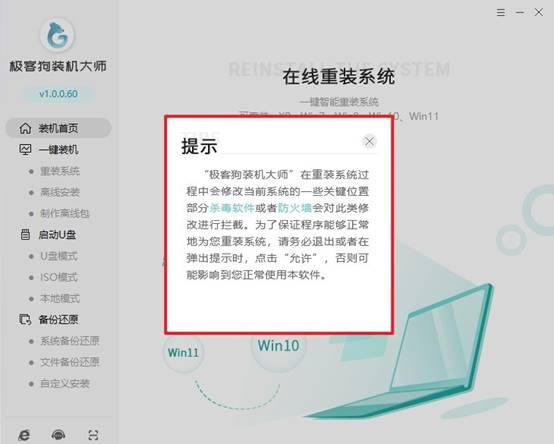
2、选择“立即重装”,这个工具会自动对你的电脑进行环境检测。
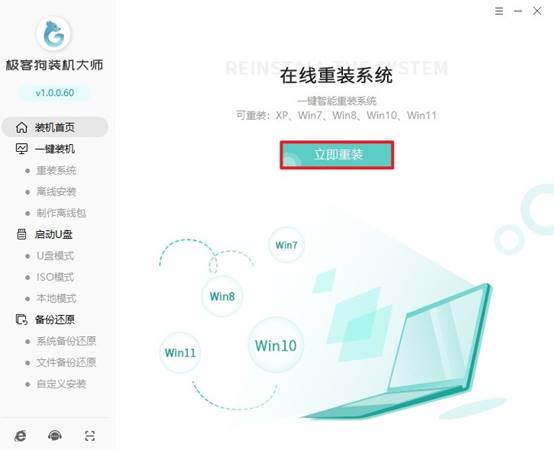
3、等检测完成后,点击“下一步”。该工具会根据你电脑的配置情况,给你推荐合适的操作系统版本。
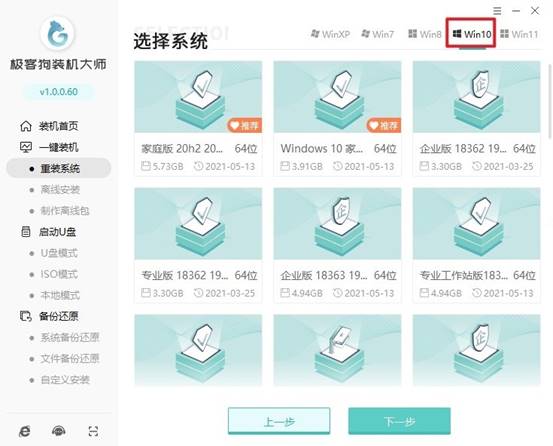
4、到了这一步,会涉及到一些常用软件的选择,你可以根据自己的需求决定是否接受这些默认安装的软件。
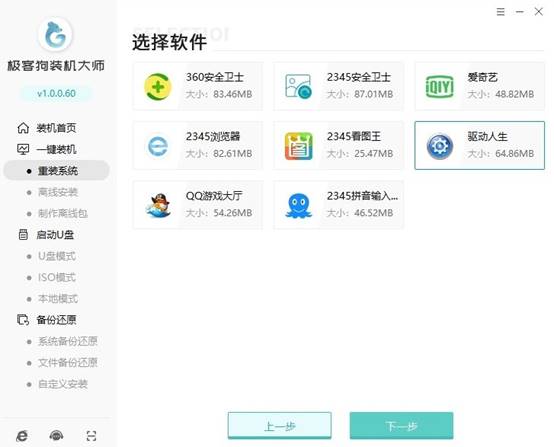
5、要是桌面上或者其他位置有重要文件,那可别忘了备份。
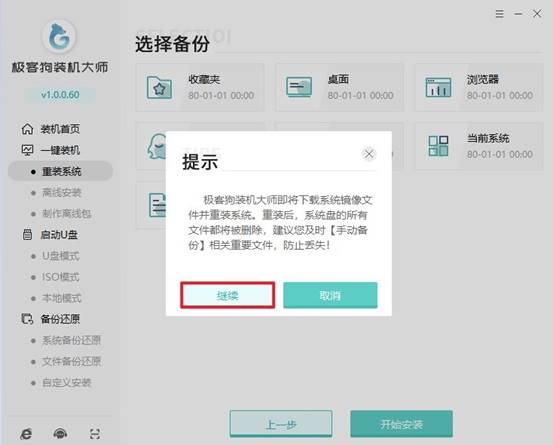
6、确认前面的操作都没问题之后,重装系统软件就会自动开始下载你选的Windows 10系统文件。
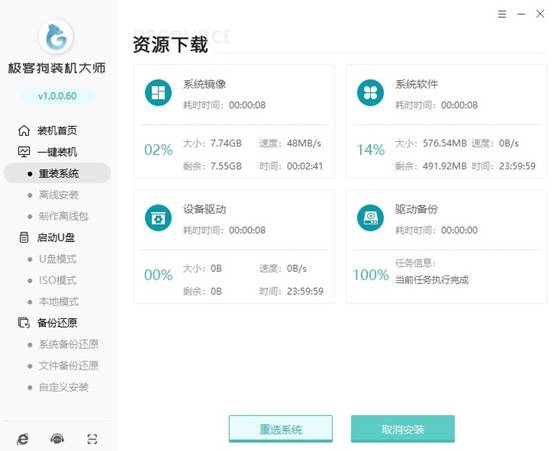
7、下载完成后,软件会自动进行安装部署,这期间也不需要咱们手动去干预。
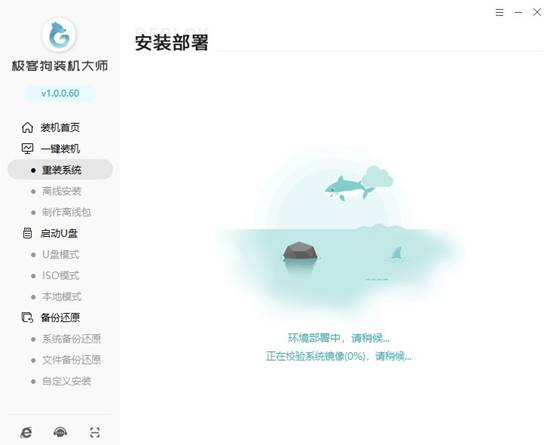
8、电脑会自动重启的,在重启的过程中,选择“GeekDog PE”选项进入预安装环境。
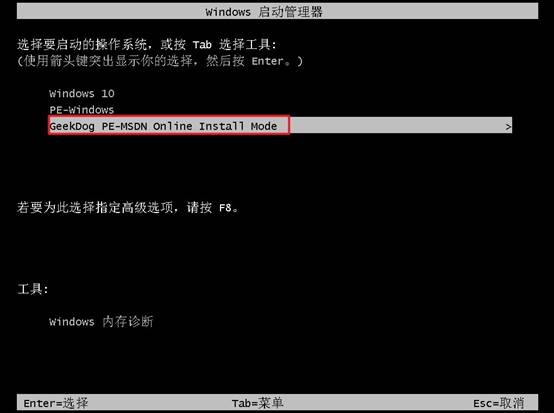
9、稍微等一会儿,重装系统软件会自动打开,然后就开始安装咱们选的Windows 10系统。
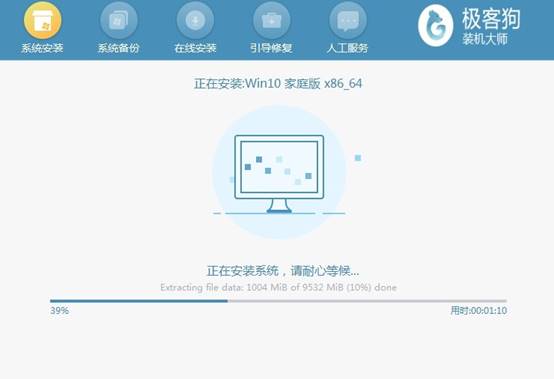
10、最后,等系统安装完成,电脑就会自动重启,然后就进入到全新的Windows 10操作系统界面。

以上是,win10重装系统步骤教程。通过以上步骤,你已经成功使用一键重装系统工具为电脑重装了Win10系统。无论是病毒入侵、运行缓慢,还是屏幕频繁弹出错误代码等棘手问题,重装系统都能帮你迎刃而解,让电脑焕然一新。希望这篇教程能帮助到你哦。
原文链接:https://www.jikegou.net/win10/5854.html 转载请标明
极客狗装机大师,系统重装即刻简单
一键重装,备份还原,安全纯净,兼容所有

